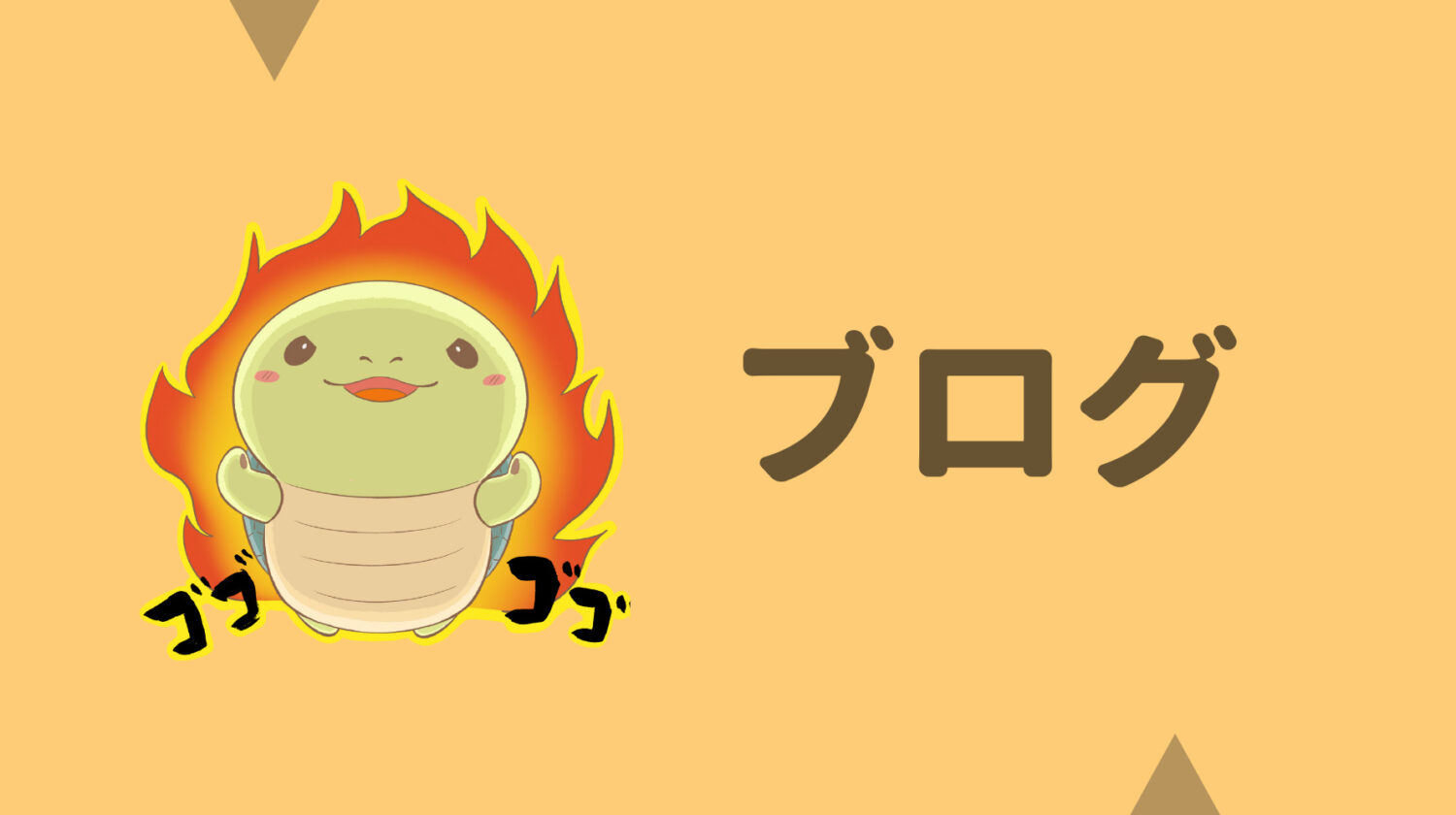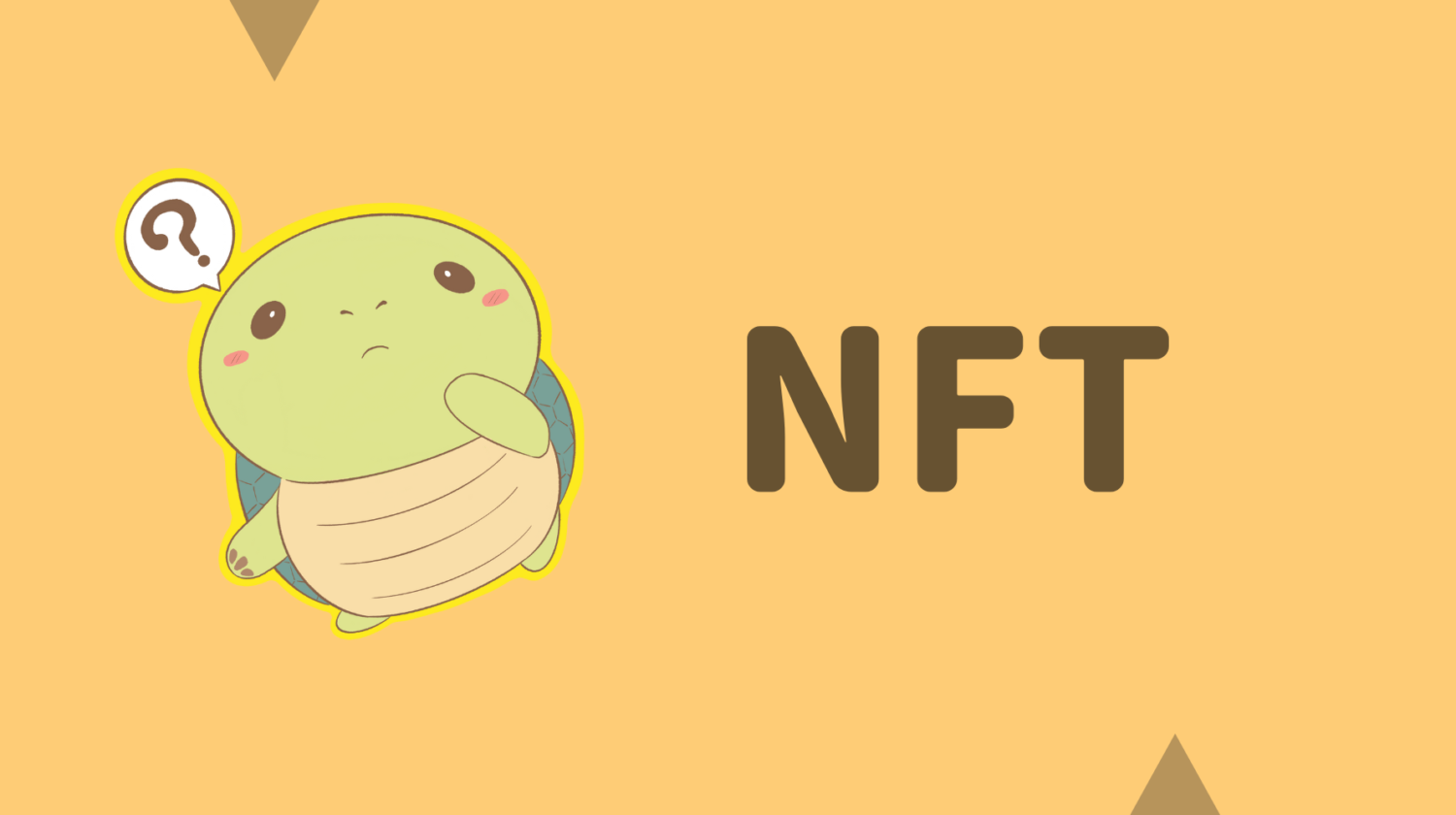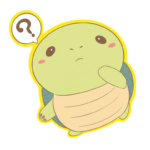 はる君
はる君・ブログ始めてみたいけど私にもできるかな・・・
・スマホでもブログできるかな・・・
・初心者でも失敗しないように教えて欲しい
このようなお悩みを解決します
現在は、ブログだけで毎月30万円以上稼ぎ、生計を立てています
WordPressブログと聞くと難しいイメージがあるかと思いますが
スマホで10分あれば完了
します
今回は、
- とにかく初心者でも大丈夫なように
- 20枚以上の画像で
- 噛み砕いて超丁寧に解説
しているので、僕の記事通りに進んでもらえれば簡単に始められますよ!
ブログ経験0から始めて今では
- 家やカフェでのんびり作業
- スキマ時間でSNS更新
- 通勤や人間関係のストレスなく
和歌山でゆったり暮らしています
そんな私が、完全初心者の方にもわかりやすいように、画像付きで丁寧に紹介していきます
\ 10分で完了・スマホでもかんたん /
手順①:レンタルサーバーを契約する
まずは以下のリンクからConoHa WING
するとConoHa WINGのホームページになるので【今すぐアカウント登録】をタップします
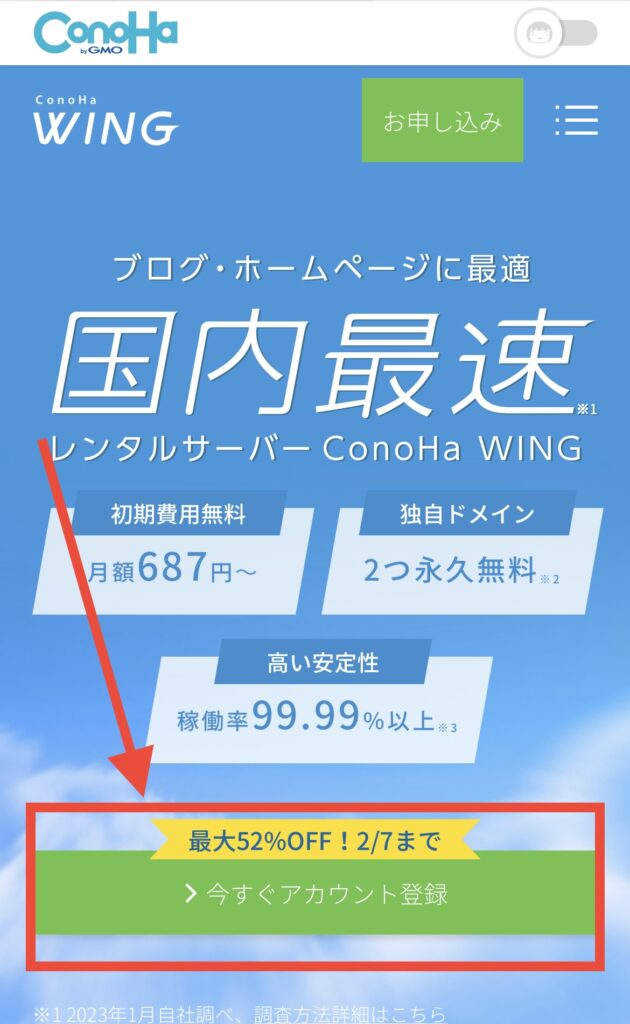
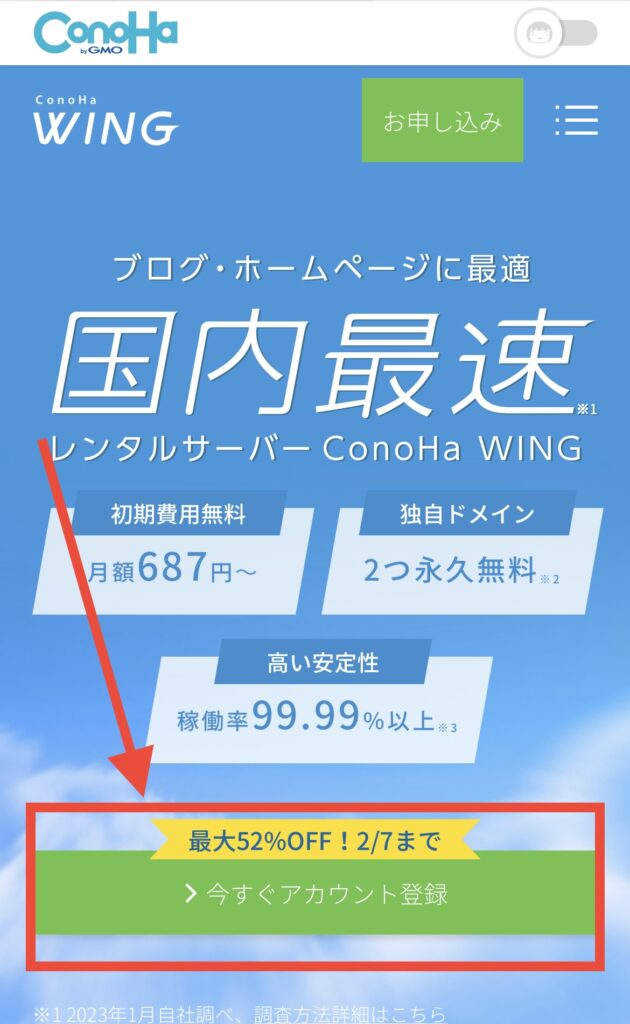
メールアドレスを2回入力します
パスワードは大文字、記号、小文字を組み合わせて9字以上で設定し忘れないようにメモしておきましょう!
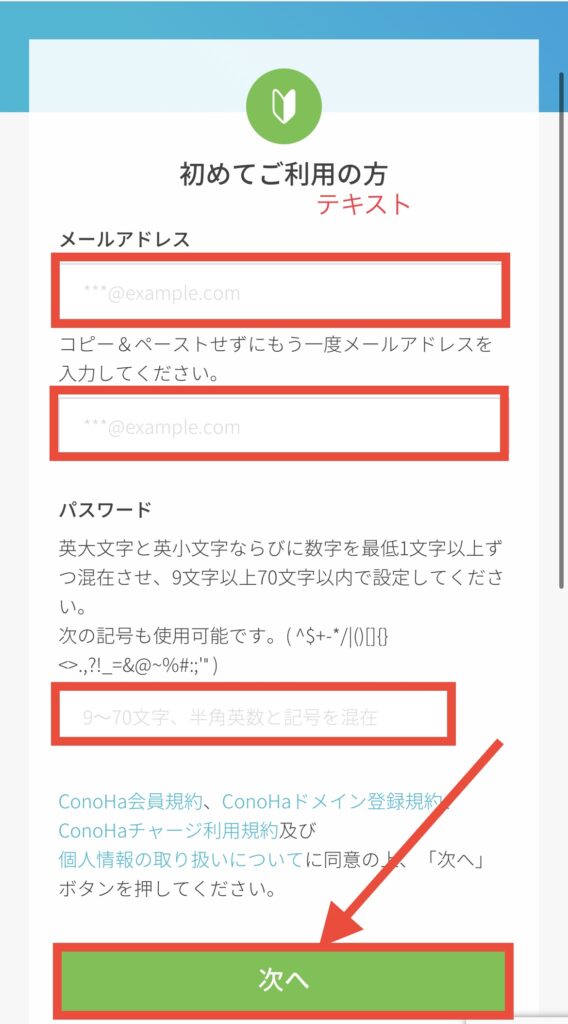
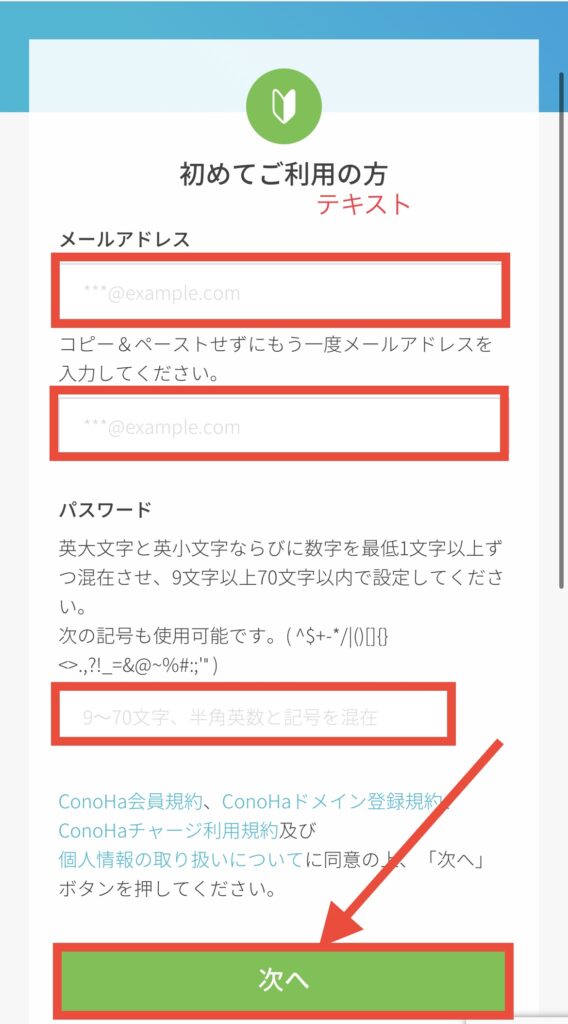
【次へ】をタップし、契約プランを選択します
入力項目が多いですが、画像の通りにタップしていくだけです
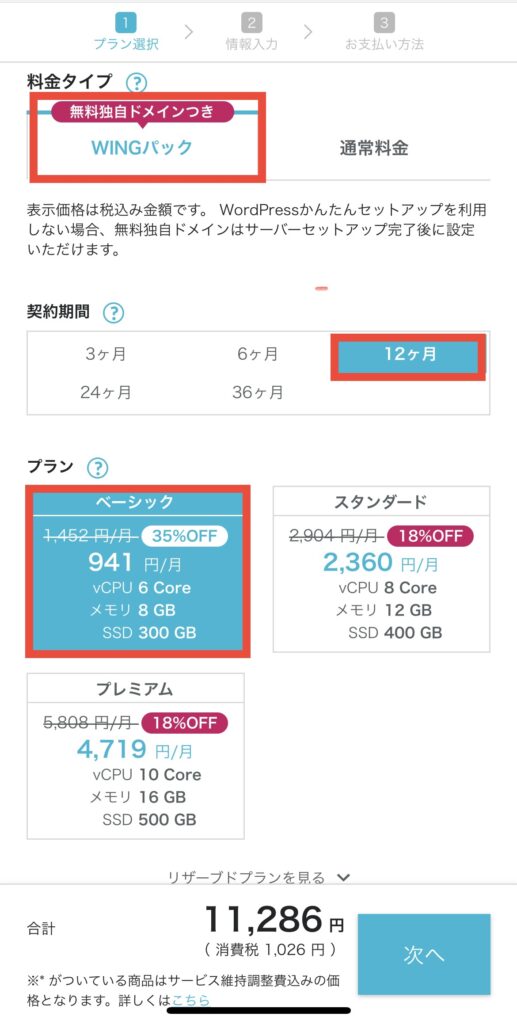
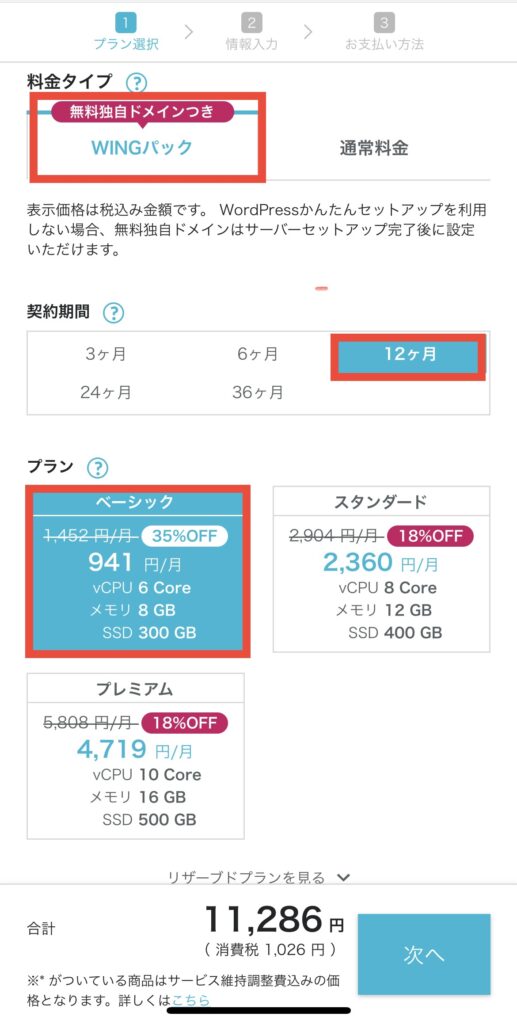
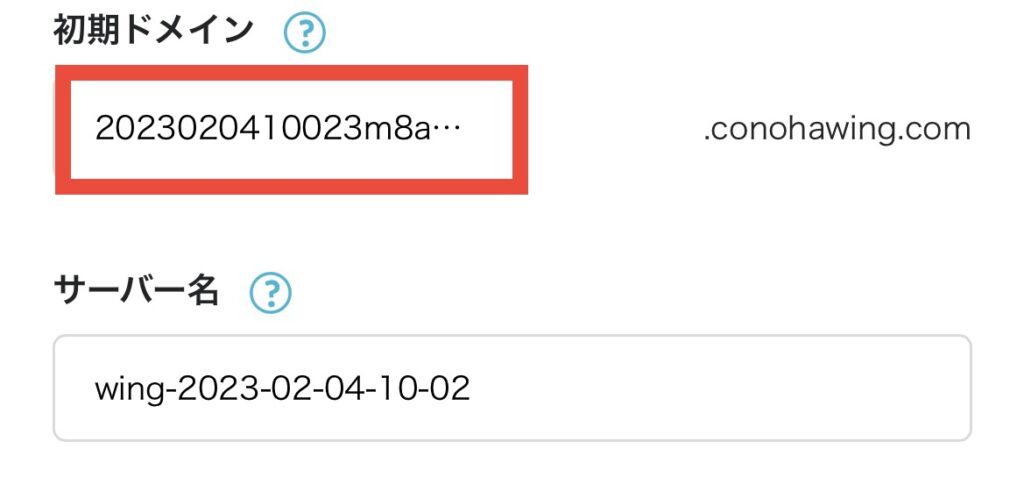
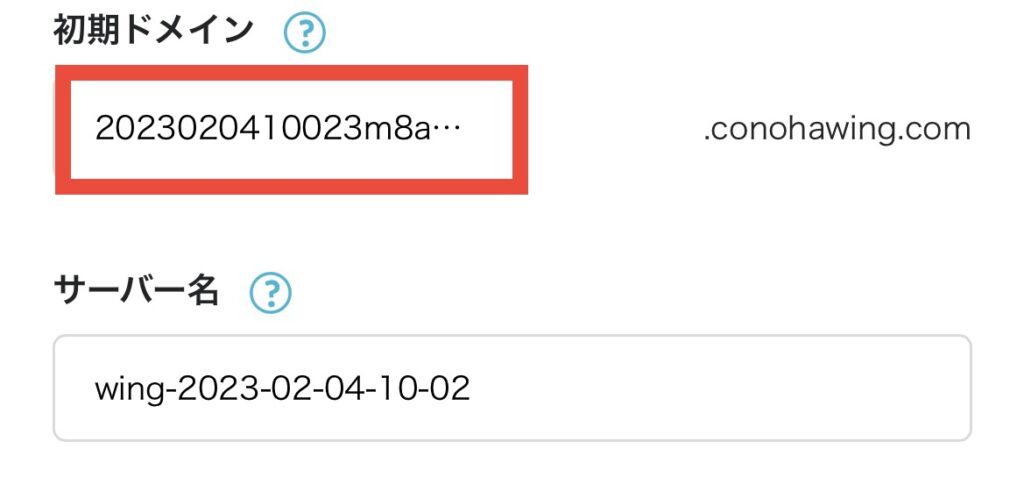
- 料金タイプ:「WINGパック」を選択(始めから選択されているのでそのままでOK)
- 契約期間:12ヶ月がおすすめ(キャンペーンは12ヶ月契約から提供)
- プラン:【ベーシック】で十分
- 初期ドメイン:使わないのでそのままでOK!
- サーバー名:そのままでOK
契約期間で悩んだ方はこちら
2023年2月7日までの限定キャンペーンで
- 12ヶ月契約:861円 ✖︎ 12ヶ月 =10692円(32%OFF)
- 24ヶ月契約:842円 ✖︎ 24ヶ月 =20208円(36%OFF)
- 36ヶ月契約:660円 ✖︎ 36ヶ月 =23760円(50%OFF)
になっています。激安価格になっているので
「絶対に挫折しない!!」
という方は3年契約でどうぞ!」
続いて下にスクロールしてWordpress簡単セットアップをしていきます
手順②:Wordpress簡単セットアップ
続いて「Wordpress」の項目を入力していきます
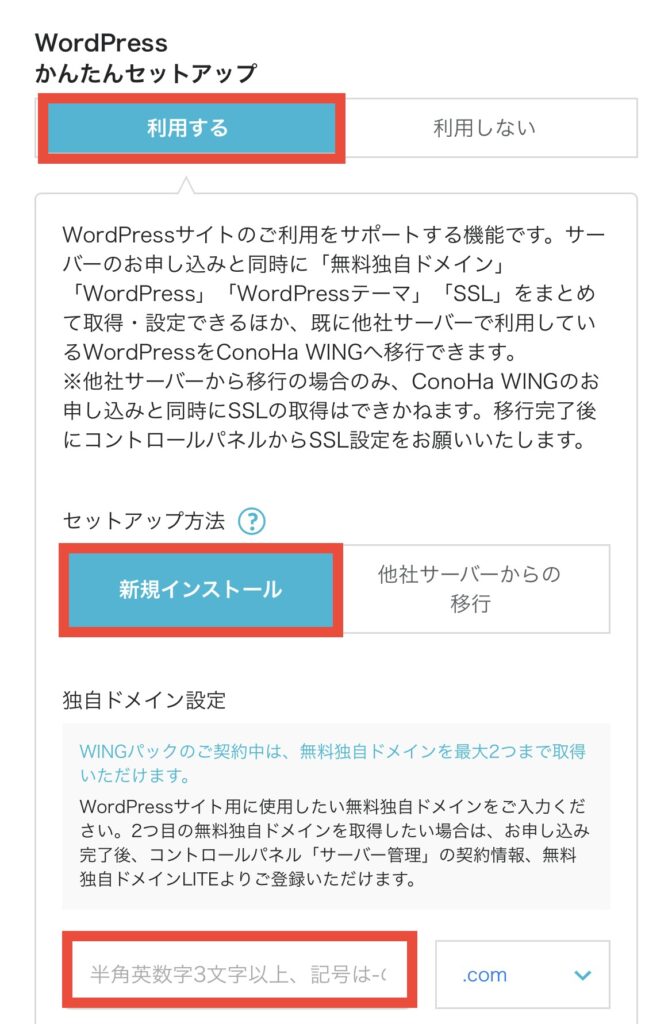
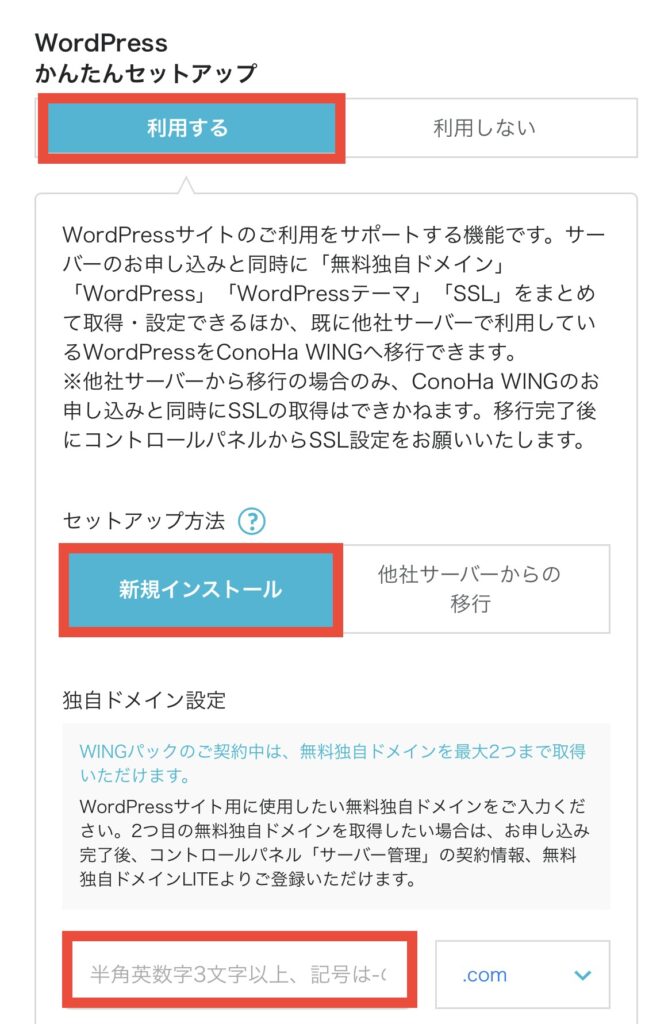
先ほどの画面から下にスクロールすると「Wordpressかんたんセットアップ」おと表示されているので、
【利用する】、【新規インストール】、【独自ドメイン】を入力します



独自ドメインはあとから変更できないので、注意しましょう!
このブログだと「gakuwaka.com」の部分です!
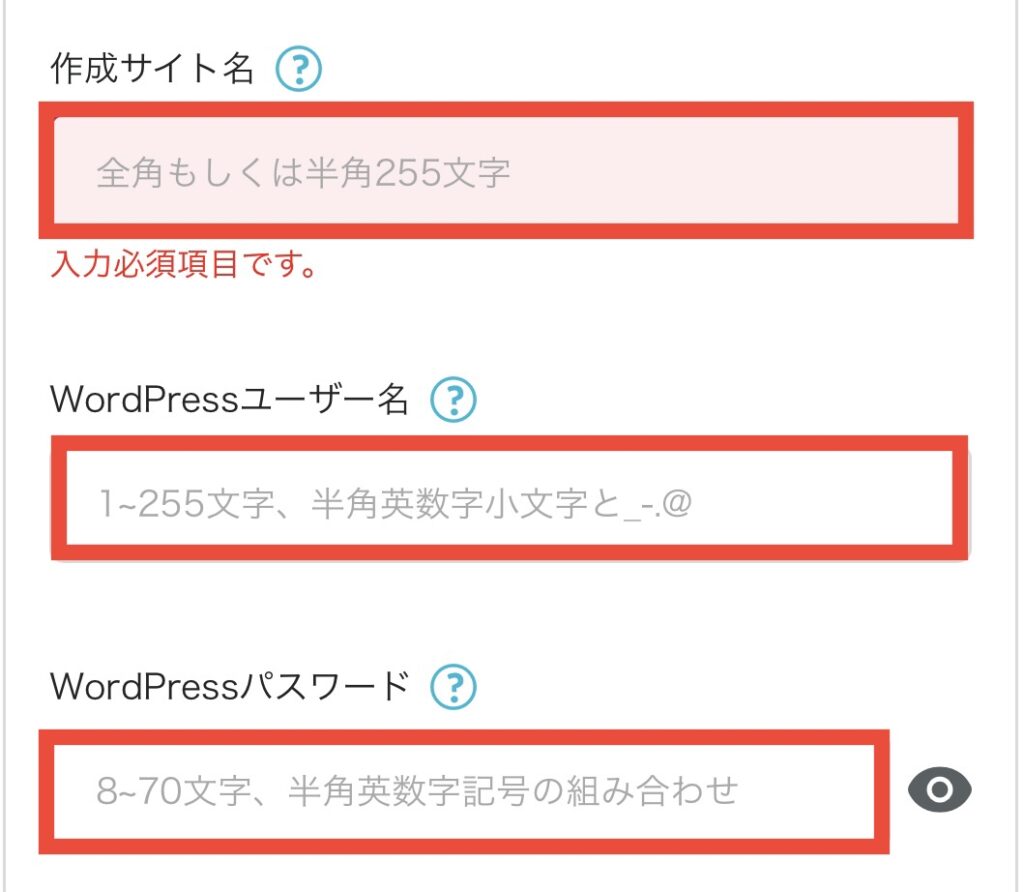
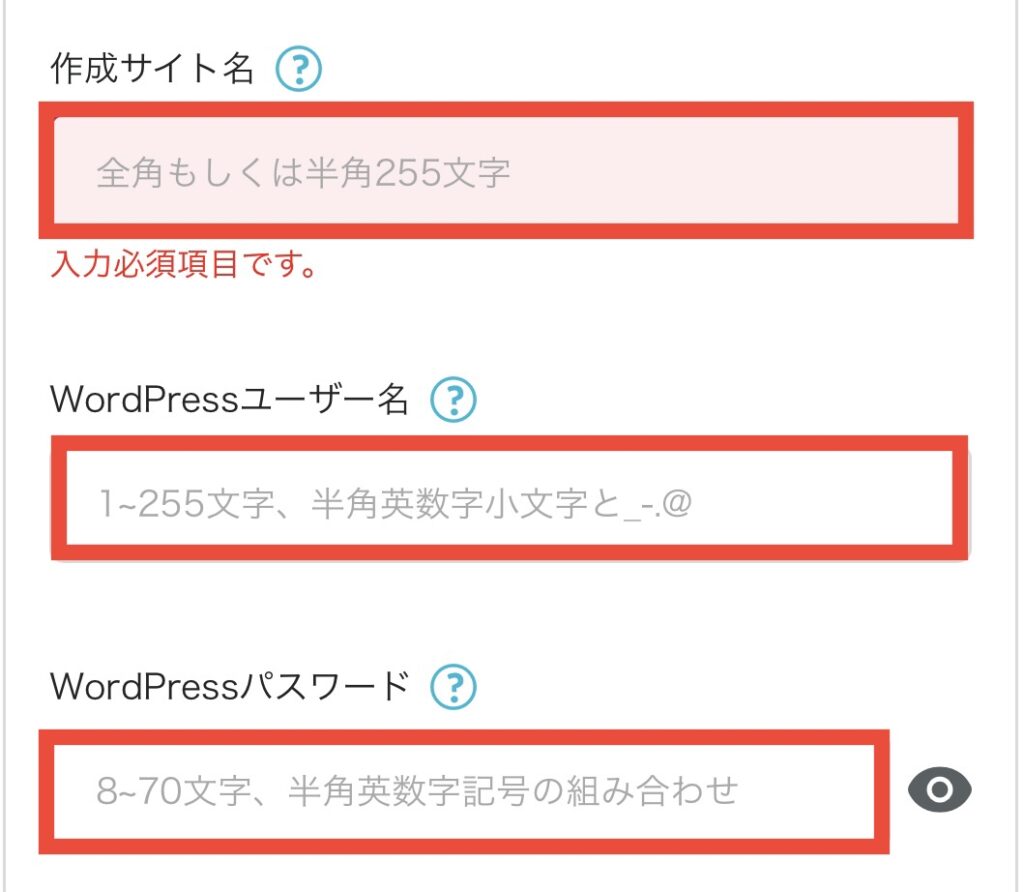
以下の項目を入力しましょう
- 作成サイト名(あとで変更可)
- WordPressユーザー名(自分の名前、ニックネームでOK)
- WordPressパスワード(忘れないようにメモ)



ユーザー名とパスワードはメモしておいて!
WordPressテーマは【Cocoon】でOK!
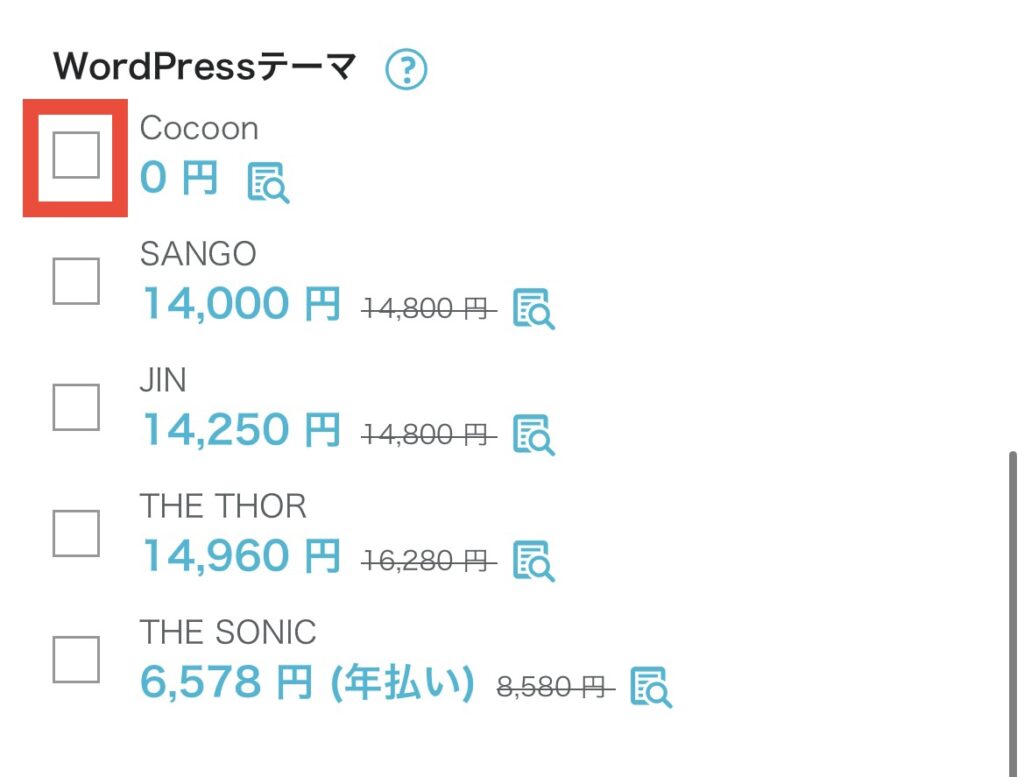
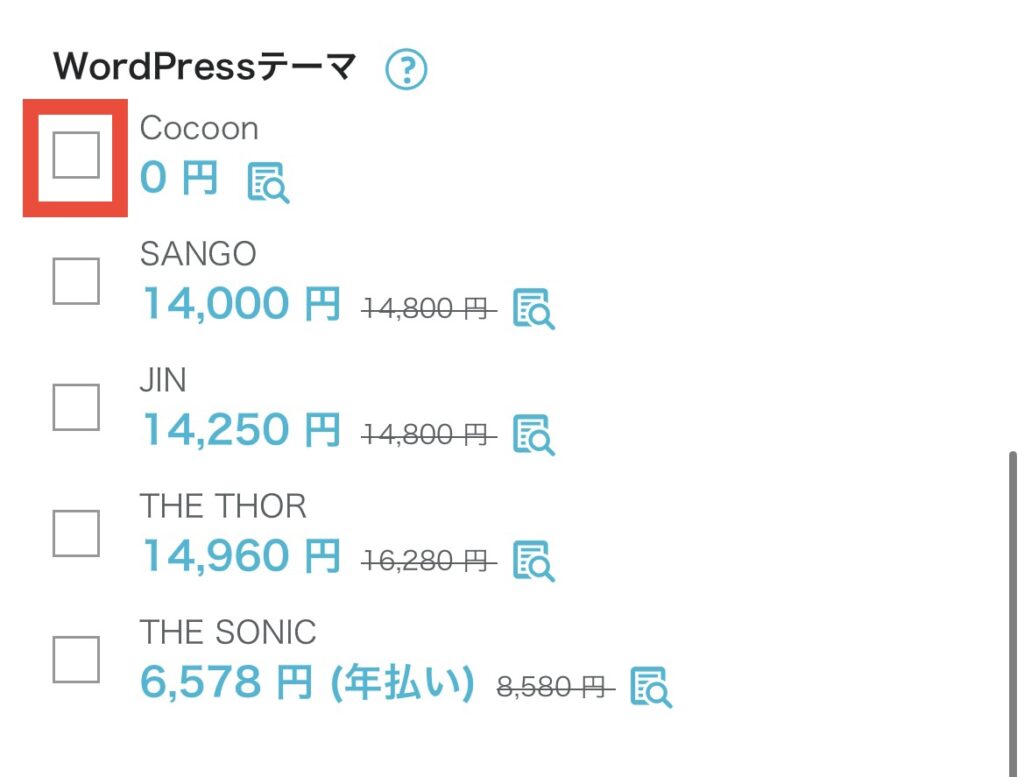
お客様情報入力
個人情報を入力します
下までスクロールしていきましょう
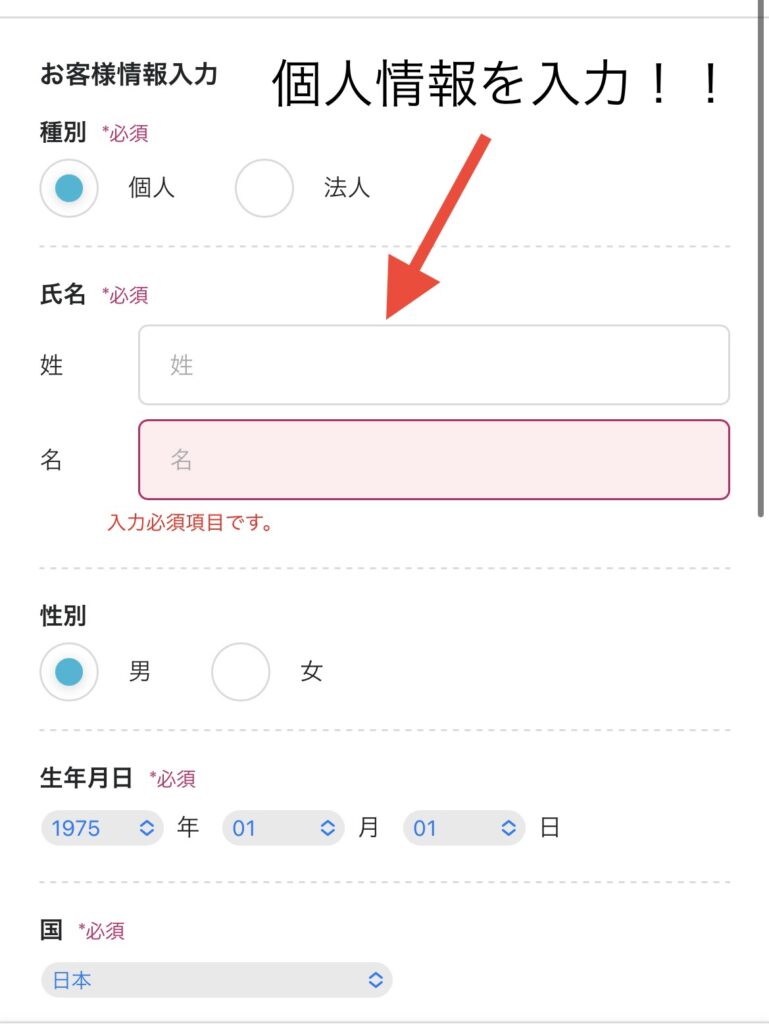
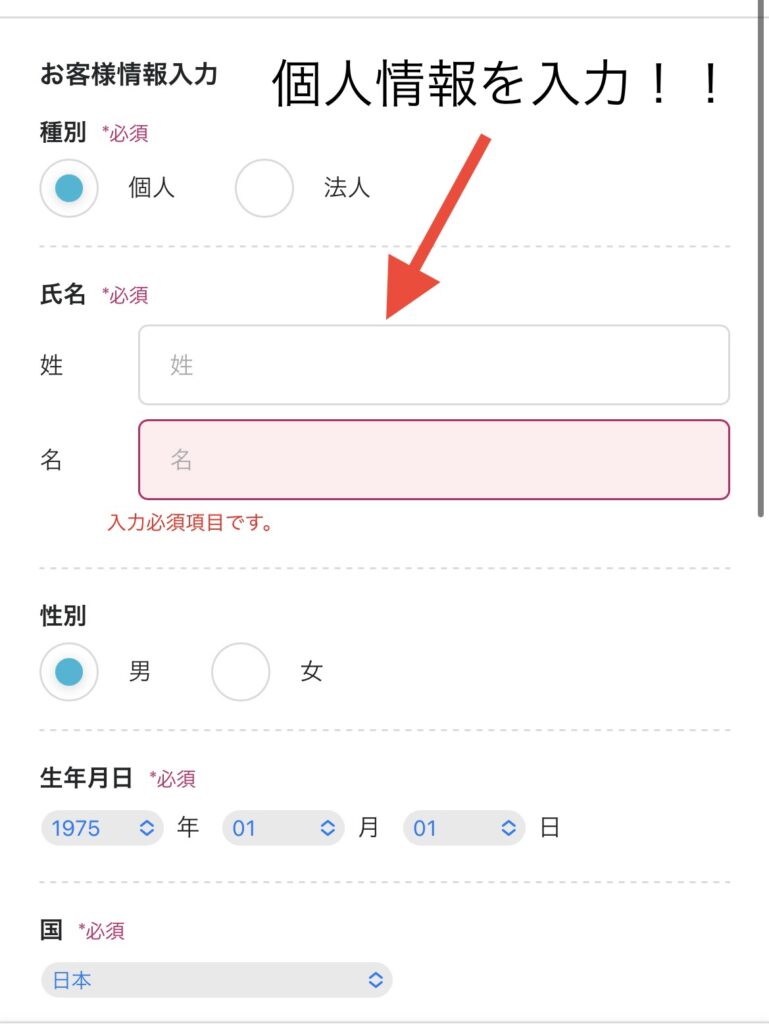
SMS/電話認証
次にSMS/電話認証をしましょう
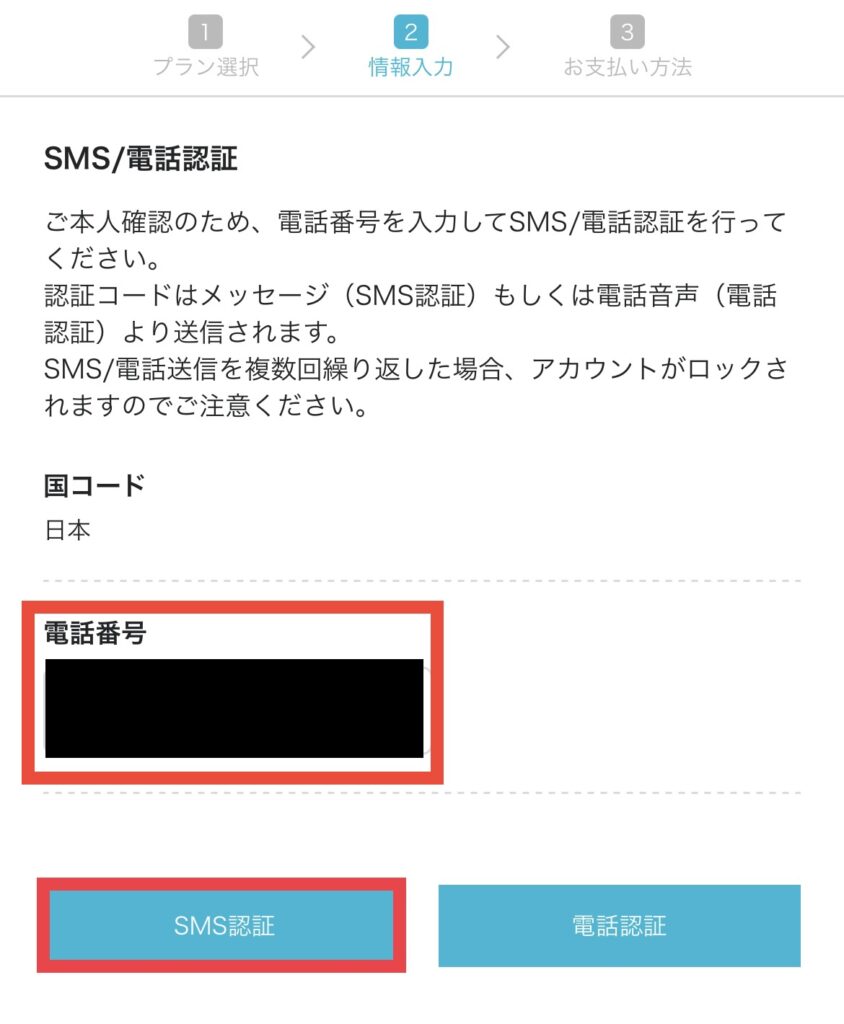
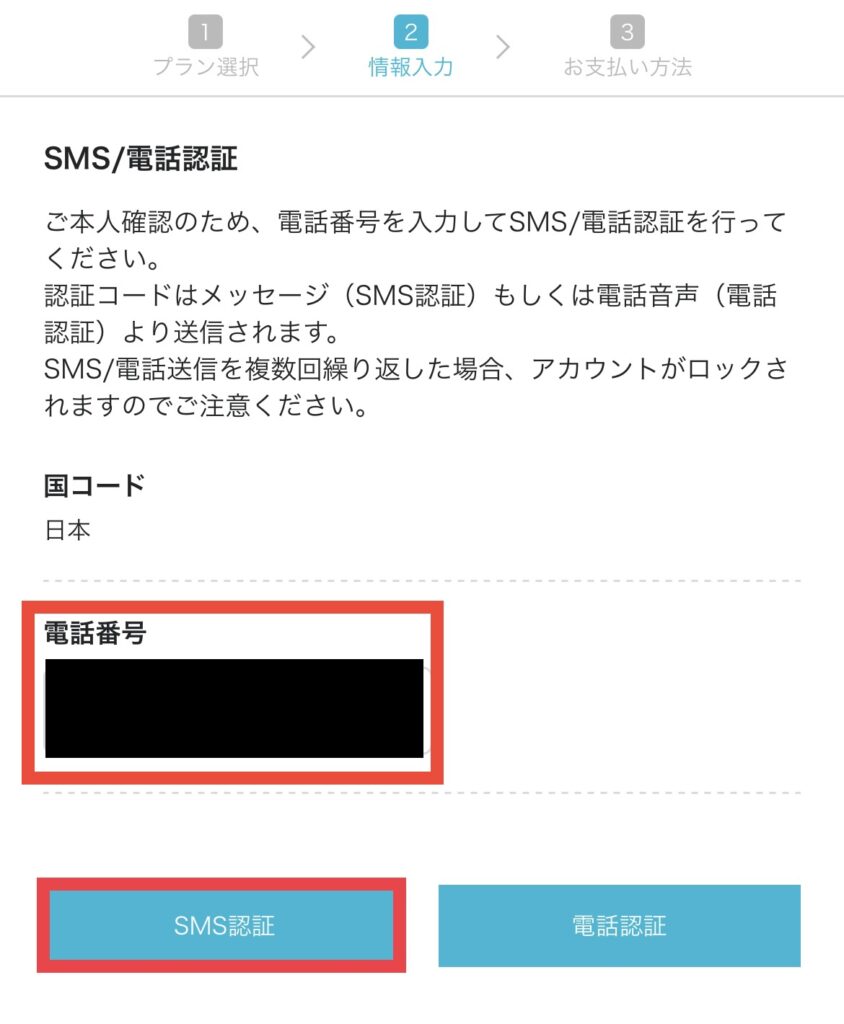
電話番号を入力し【SMS認証】をタップします
スマホのショートメッセージに番号が届くので入力します



確認できなかったら、【電話認証】をタップしましょう!
届いた番号を入力し【送信】をタップします
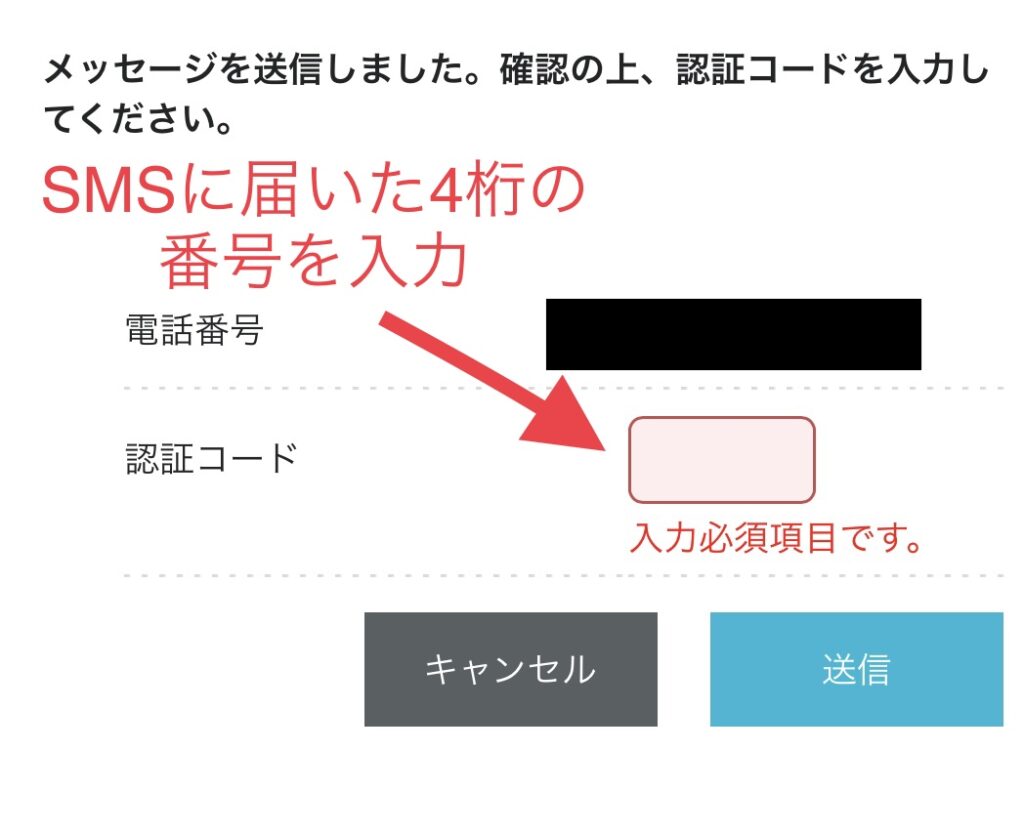
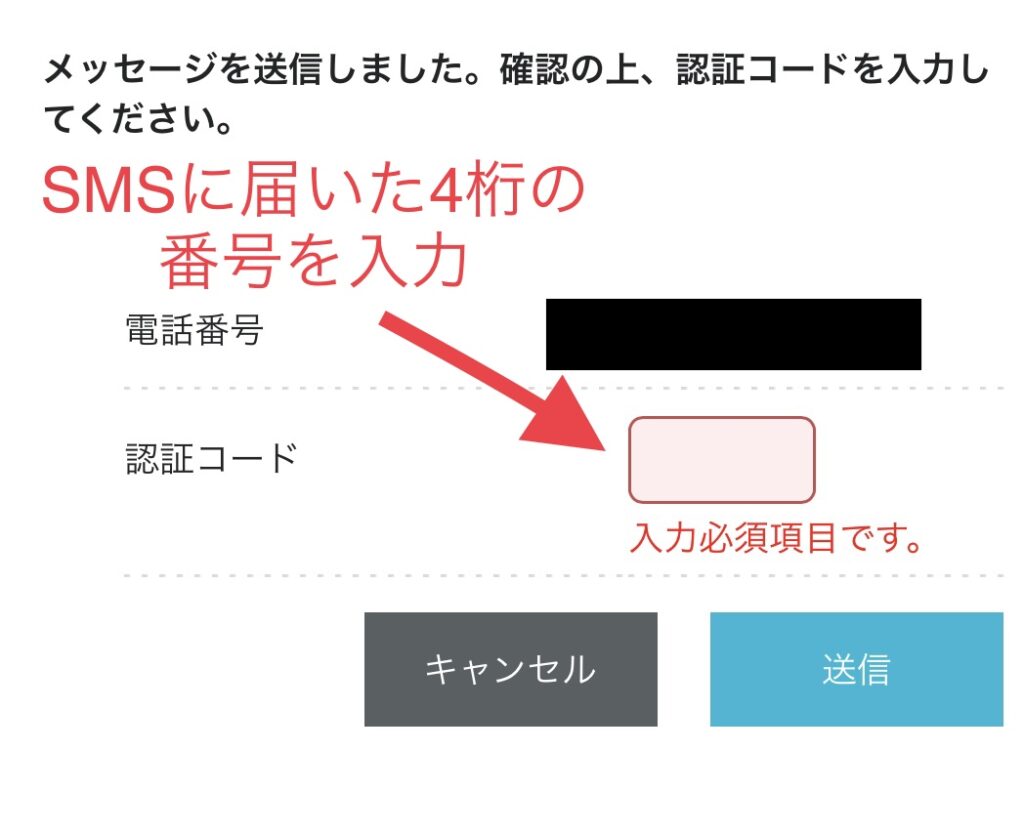
お支払い情報の入力
次に、支払いに使うクレジットカード情報を入力していきま
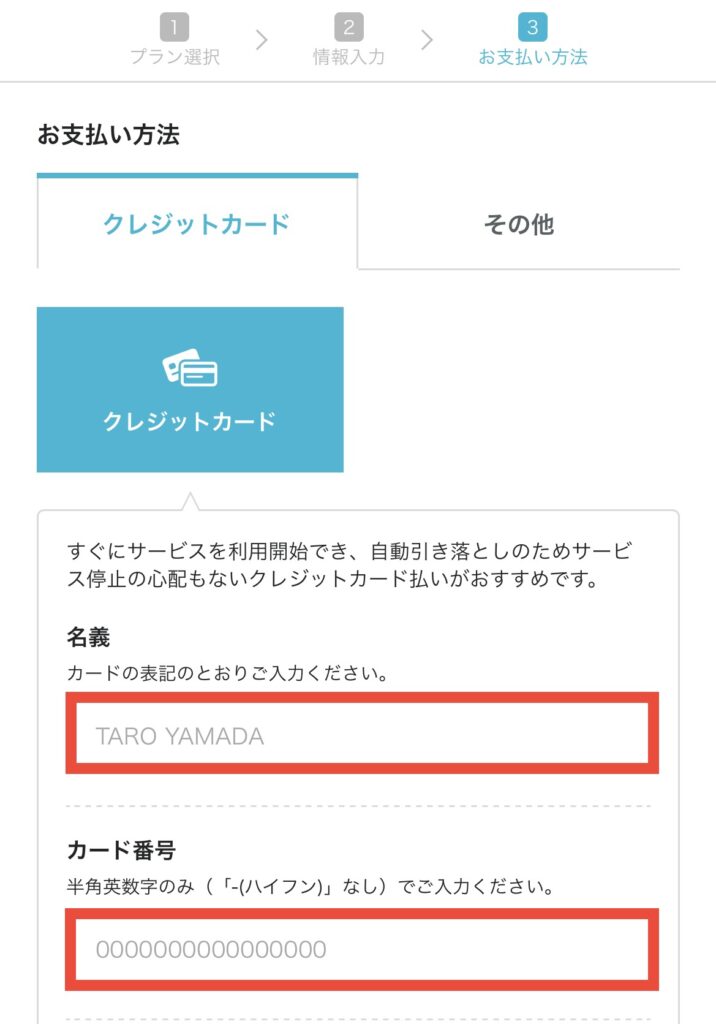
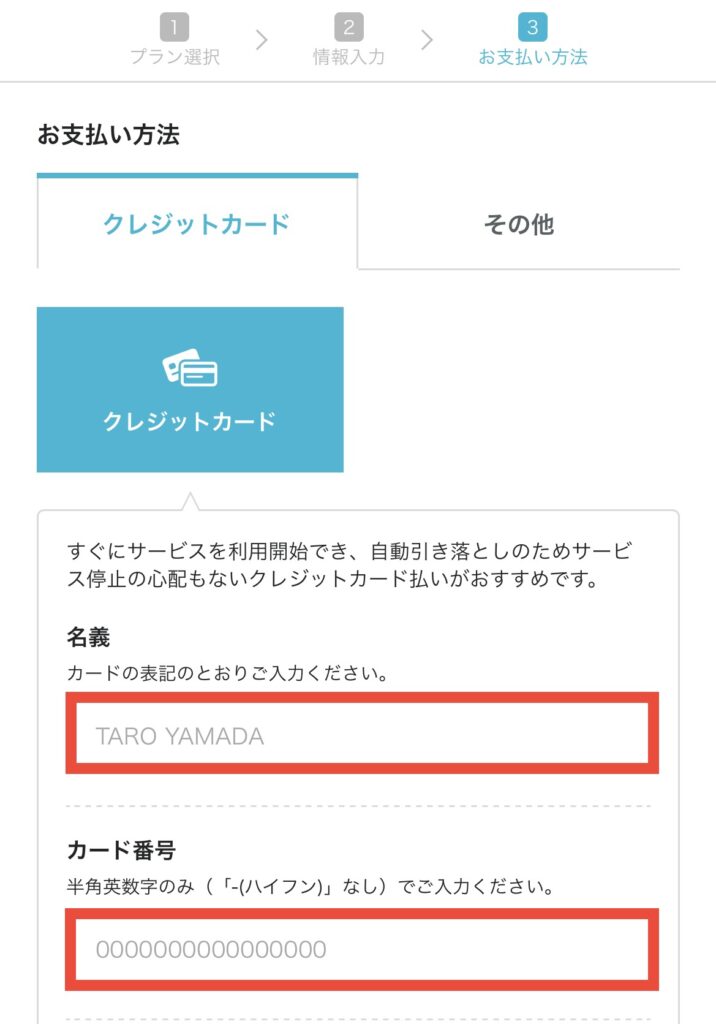



クレジットカードがない場合は、【その他】をタップしよう!
- 銀行払い
- コンビニ支払い
- Amazon Pay
全ての入力が終わったら、【お申し込み】をクリックします
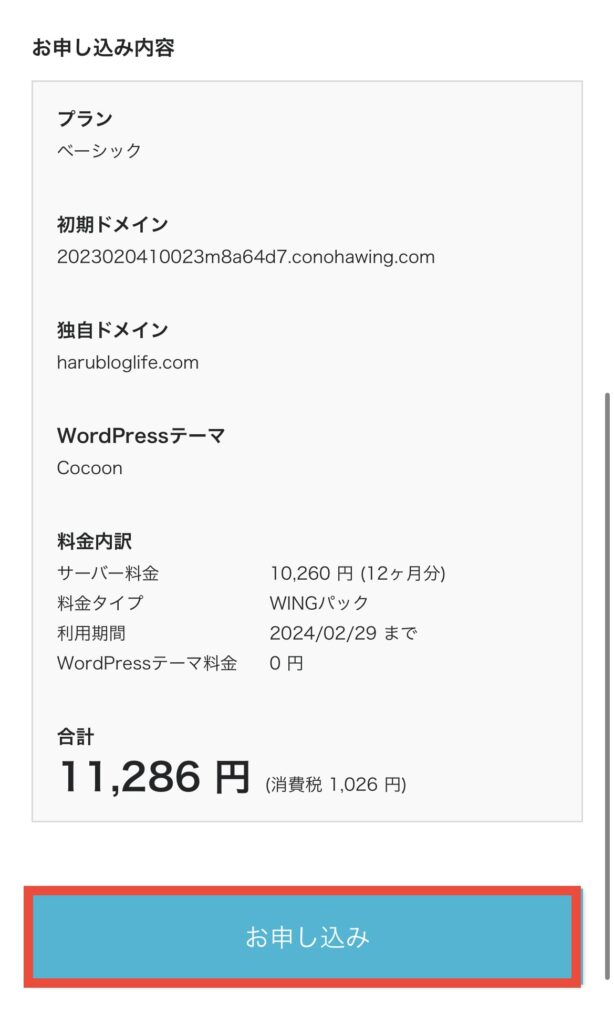
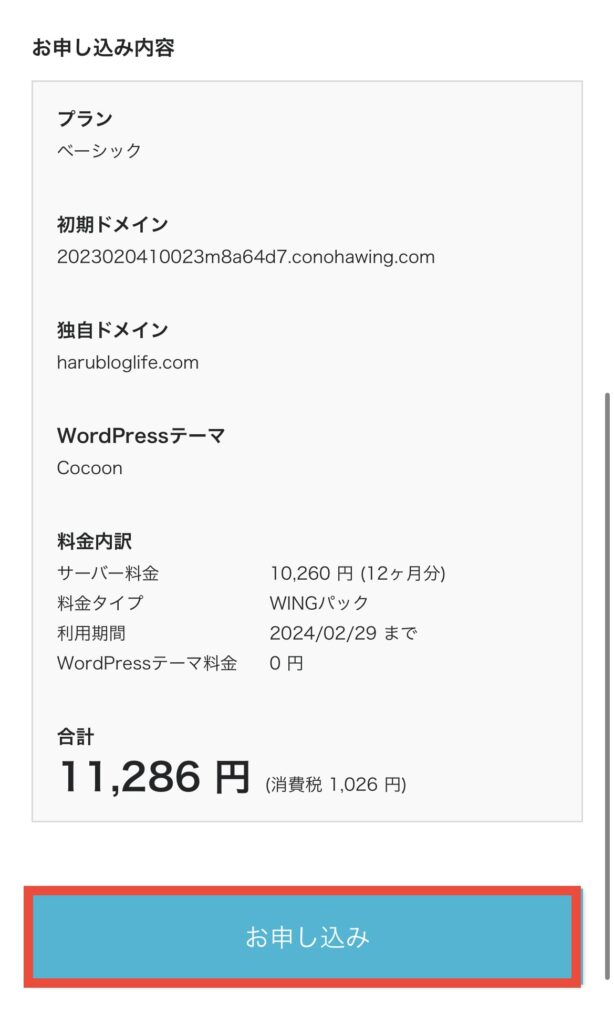
すると以下のような画面が表示されます
これでWordPressブログの完成です!!
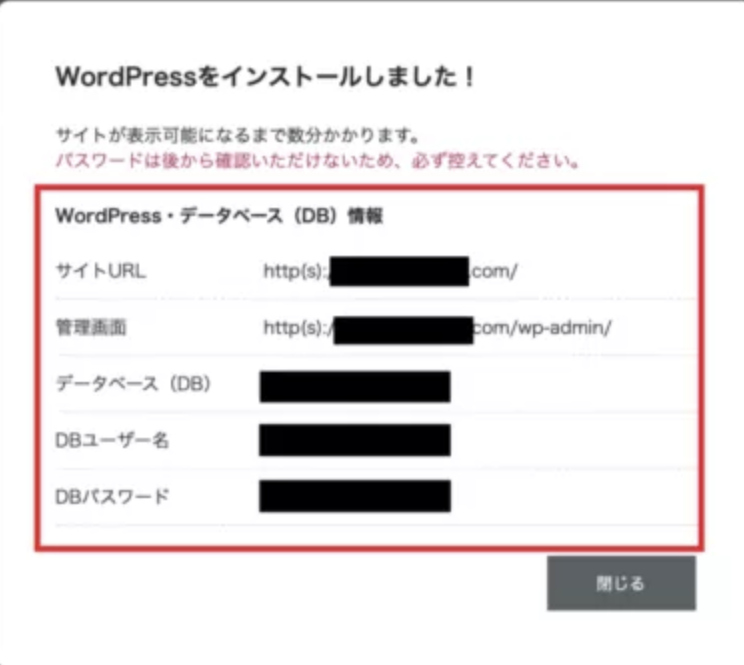
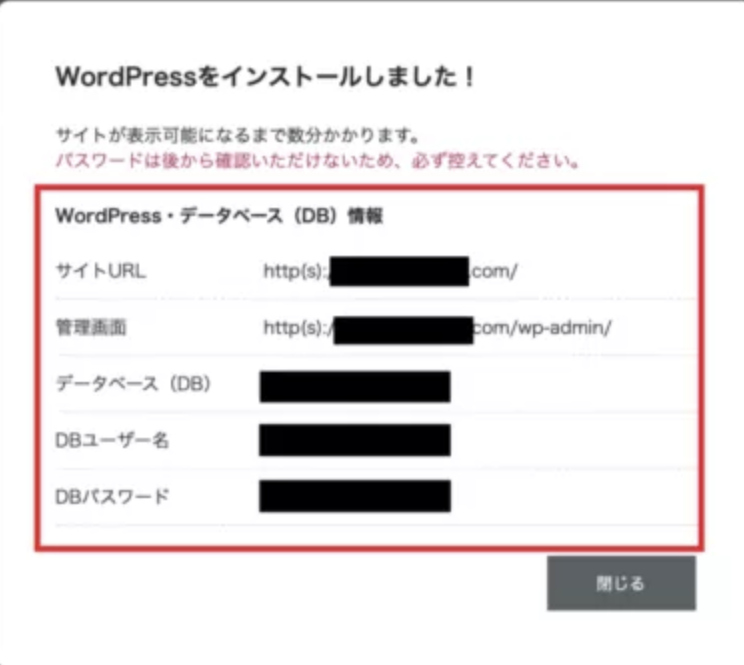
なんと、もうできています・・・!!



めちゃくちゃ簡単だ・・・
この画面のパスワードは、ほとんど使うことはありません
ログイン時に使うパスワードは、先ほどこちらで決めたパスワードです
ですが念の為、
必ずメモをするか、スクリーンショットを撮っておきましょう!
30分〜1時間ほどで、Wordpressブログが反映されるので気長に待ちます!
もし、ここまで見て「ブログを始めてみたい!」と思った方はこちらから始めてみましょう!
手順③まずはブログにログインしてみよう!
WordPressにログインしてみましょう
自分のログインURLは、
自分のサイトアドレスの最後に
/wp-admin
をつけたものです



例えば僕のブログだったら
https://gakuwaka.com/wp-admin
と入力します
簡単セットアップ時に入力したWordpressユーザー名とパスワードを入力します
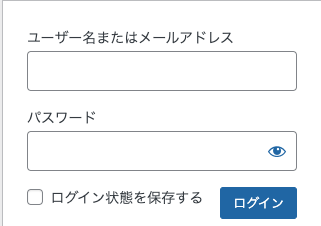
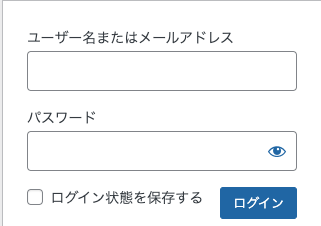
このような画面になれば、Wordpressにログイン完了です!
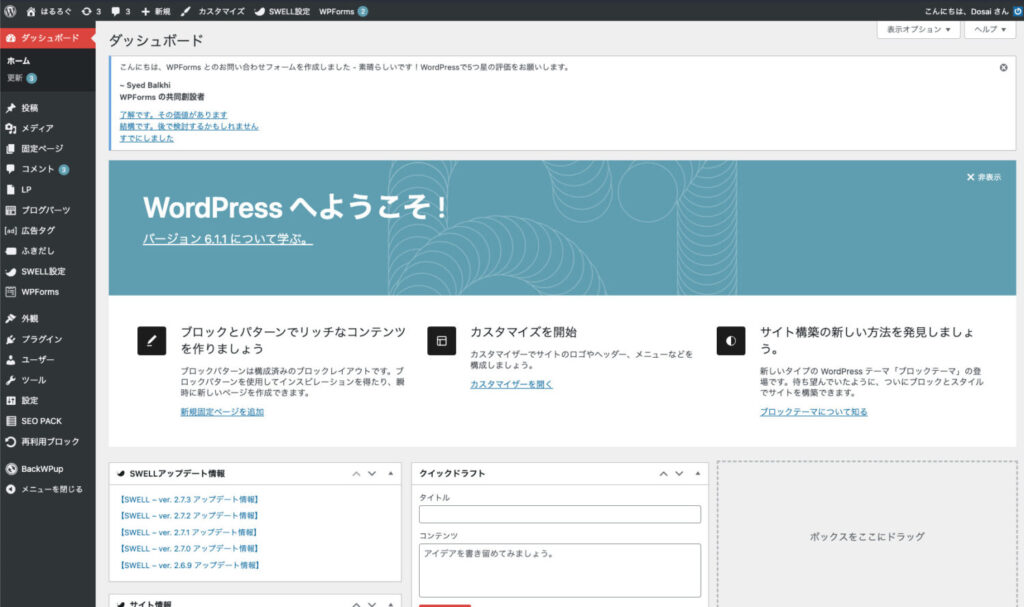
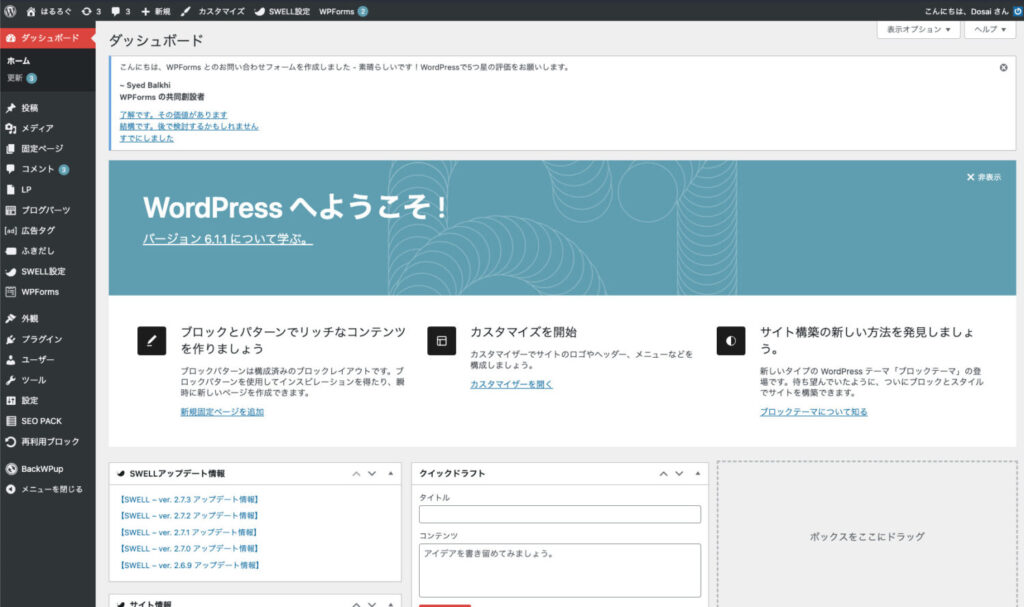
スマホからでもサクッと作業を進められるので、今のうちにブログを作っておきましょう!!
\ 10分で完了・スマホでもかんたん /